微星小飞机怎么下载?微星小飞机下载安装教程
微星小飞机将超频、监控、风扇控制集于一身,支持在游戏界面上现实cpu温度、帧频等等相关数据,很多用户都想要尝试这款工具。那么微星小飞机怎么下载安装呢?我们来看看小编是如何操作的吧。
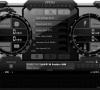
更新日期:2023-03-13
来源:系统之家
微星小飞机怎么调风扇转速?散热性能对提升显卡表现至关重要,微星小飞机让玩家客制化调节风扇转速,自行设定您需要的散热效果。本期教程小编将带大家了解微星小飞机风扇转速设置方法,有需要的朋友们欢迎查看以下教程。
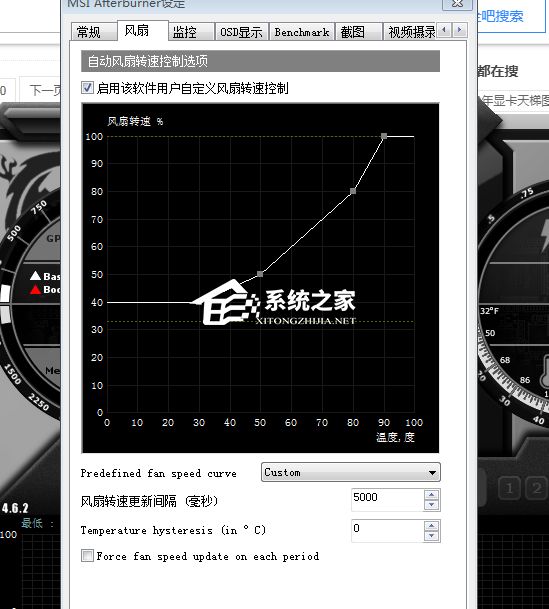
具体操作如下:
微星小飞机必须是微星显卡才能设置风扇手动的,但是有些显卡会bios限定最低速度。
进入BIOS下的POWER,将CPUFAN Mode Setting设置为AUTO,重起。 先将风扇设置为自动模式,开机后查看转速与声音,如果可以接受,最好是在这中模式下。如果不行,那么继续。
在CPUFAN Mode Setting设置manual mode ,cpufan 设置为100-150之间(默认250),这样风扇的转速就下降到1800--2400之间,噪音会小得多了,但是此时风扇并不是智能调节转速的,即转速是一定值!
设置智能调速,CPUFAN Target Temp valun(CPU风扇模式设置)--40 CPUFAN Startup value(CPU风扇的启动数)---40,就是CPU温度达到40°后开始启动智能调速 4 CPUFAN STOP value(CPU风扇停止数)---35,即CPU温度到35°后停止调速,并随之降速!
注意:在风扇的整个调整过程中需要检测CPU温度,如果出现过高或死机,要立刻停止将风扇修改为原先的默认设置使用,如果是这样说明你的风扇功率小不能降低转速需要另外购买散热器!
需要注意的是,如果安装路径有中文也是没有风扇调节选项的。
微星小飞机怎么下载?微星小飞机下载安装教程
微星小飞机将超频、监控、风扇控制集于一身,支持在游戏界面上现实cpu温度、帧频等等相关数据,很多用户都想要尝试这款工具。那么微星小飞机怎么下载安装呢?我们来看看小编是如何操作的吧。
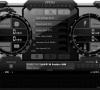
微星小飞机没有osd显示怎么办?微星小飞机没有osd显示勾选解决方法
微星小飞机是一款电脑显卡超频软件,支持在游戏界面上现实cpu温度、帧频等等相关数据,在享受超频带来的游戏提速的同时,还能时刻的了解到电脑的运行情况。但是有用户在使用微星小飞机没有找到osd显示勾选,那么应该如何解决呢?我们来看看吧。

微星小飞机怎么超频?微星小飞机超频设置图解
微星小飞机如何超频?超频运行是一种比较消耗计算机寿命的方法,并不建议大家经常超频,不过超频可以给我们带来极好的使用体验,让我们的计算机性能大大提高。本期教程小编将为大家带来微星小飞机超频设置方法,我们一起来看看吧。

微星小飞机未检测可用设备怎么解决?
微星小飞机是一款不可多得的显卡超频软件,支持微星旗下的AMD和NVIDIA全系列显卡,但是在使用过程中难免会遇到一些问题,近期就有用户遇到了微星小飞机未检测可用设备的情况,那么有没有什么方法解决呢?我们来看看吧。

微星小飞机不显示数据怎么办?微星小飞机不显示数据的解决方法
MSI Afterburner(微星小飞机)是一款十分优秀的显卡超频工具,并且有很多小伙伴都喜欢使用微星小飞机来开启自己电脑的超频效果,而最近有部分用户在使用过程中出现不显示数据的情况,那么我们要是遇到这种情况应该怎么办呢?下面就一起来看看解决方法吧。

微星小飞机怎么用?微星小飞机使用教程
微星小飞机怎么用?微星小飞机是一款集超频、监控、风扇控制集于一身的显卡超频软件,相信有部分用户刚下载了这款软件,因此还不太清楚应该如何使用该软件,对此下面小编整理了微星小飞机使用教程,我们一起来看看吧。
